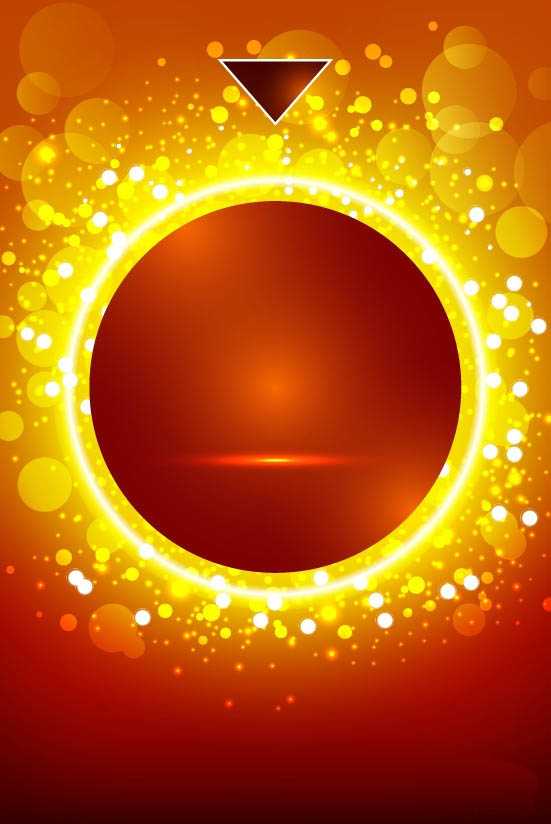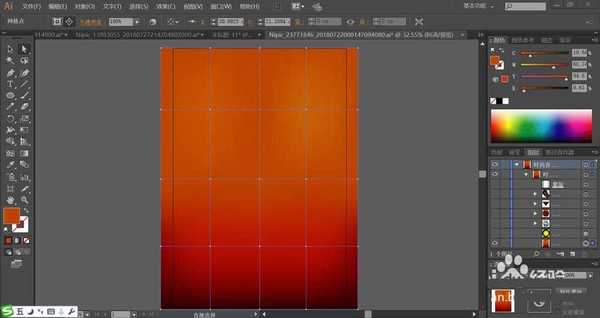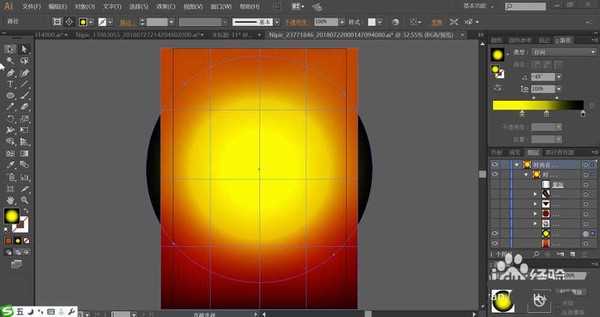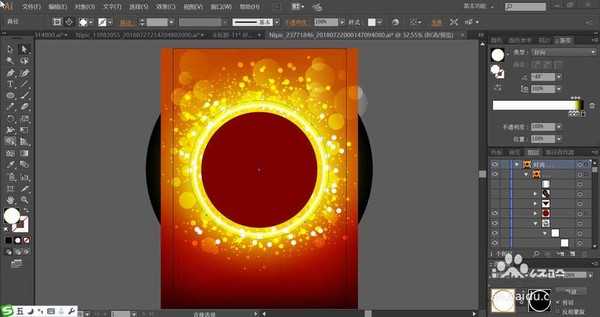我们在唱歌的时候会播放对应的影片,这个时候背景就是非常重要的,想要设计这种漂亮的背景图,该怎么设计呢?今天,我们就来画一画金黄色的背景,从中学习一下多层次金黄色光影效果的画法,体会一下多种不同的色彩模式,详细请看下文介绍。
- 软件名称:
- Adobe Illustrator CC(AI软件) 2018 v22.0.0 简体中文安装版
- 软件大小:
- 797.2MB
- 更新时间:
- 2017-09-26立即下载
1、先用桔黄色填充背景,再用网格工具点击一下这个背景,让其上方为桔黄色,下方为桔红色,最下方为暗红色。
2、设置黄色到黑色的渐变填充这个中间的圆形光圈,我们设置成滤色模式,让渐变形式为径向。
3、接着,我们用灰白色的渐变填充圆形,设置色彩模式为柔光,不断的复制光圈并改变大小分布到背景的多个位置。
4、用黑白色的径向渐变填充这个圆形,再设置成颜色减淡的模式,我们同样复制后改变大小并放置到背景圆形边缘的多个位置。
5、接着,我们用灰白色的径向渐变填充圆形并与圆圈做蒙版效果,同样复制在中间大圆圈的周围呈现出一种白光的效果。
6、这一步,我们用暗红色填充中间的圆形,再用白色到金色,黑色的渐变填充周围的光圈,再设置成滤色模式,让红色圆圈周围呈现黄金色的渐变光圈效果。
7、最后,我们用暗红色填充背景上方的三角形,再用黄棕色到黑色的渐变填充圆形,设置色彩模式为滤色,为红色的大圆形加强金黄色的光影效果,完成唱歌背景设计。
以上就是ai设计炫酷光影效果的背景图的教程,希望大家喜欢,请继续关注。
相关推荐:
ai怎么设计七彩光影背景图?
AI文字么添加磨砂发光质感的效果?
ai怎么手绘扁平化城市夜景灯光秀背景图插画?
免责声明:本站资源来自互联网收集,仅供用于学习和交流,请遵循相关法律法规,本站一切资源不代表本站立场,如有侵权、后门、不妥请联系本站删除!
RTX 5090要首发 性能要翻倍!三星展示GDDR7显存
三星在GTC上展示了专为下一代游戏GPU设计的GDDR7内存。
首次推出的GDDR7内存模块密度为16GB,每个模块容量为2GB。其速度预设为32 Gbps(PAM3),但也可以降至28 Gbps,以提高产量和初始阶段的整体性能和成本效益。
据三星表示,GDDR7内存的能效将提高20%,同时工作电压仅为1.1V,低于标准的1.2V。通过采用更新的封装材料和优化的电路设计,使得在高速运行时的发热量降低,GDDR7的热阻比GDDR6降低了70%。